Como instalar o Joomla no CentOS 7.0
O Joomla é provavelmente um dos gestores de conteúdos web (ou CMS) mais utilizado para criação de sites a nível empresarial mas também muito usado para desenvolvimento de sites pessoais.
É um software openSource sob licença GNU/GPL, sendo actualizado por uma comunidade de programadores organizados numa estrutura não lucrativa (Joomla.org ).
Hoje vamos aprender como instalar o Joomla no CentOS 7.0.

Instalar o Joomla é algo que envolve alguns passos mas não existe muita complexidade. No entanto preparamos um pequeno tutorial passo a passo para ajudar. A primeira parte do tutorial já publicamos aqui, mas decidimos incluir também neste artigo:
1) Instalação do Apache 2
A instalação do Apache no CentOS é algo relativamente simples. Para isso basta abrirem o terminal e inserir o seguinte comando:
yum install httpd httpd-devel -y |
Para iniciar o serviço e definir para arrancar automaticamente durante o boot:
systemctl start httpd.service
systemctl enable httpd.service |
Para abrirmos a comunicação para o exterior para as portas 80 (HTTP) e 443 (HTTPS):
firewall-cmd --permanent --zone=public --add-service=http firewall-cmd --permanent --zone=public --add-service=https firewall-cmd –reload |
Para verificar se o serviço está a correr correctamente, abram o browser na própria máquina e insiram o endereço http://localhost
2) Instalação do MariaDB
Para instalar o MariaDB, basta correr o seguinte comando:
yum -y install mariadb-server mariadb |
Para iniciar o serviço e definir para arrancar automaticamente durante o boot:

Configurar o MariaDB
Para configurar uma password de acesso ao MariaDB com o utilizador root:
/usr/bin/mysql_secure_installation |
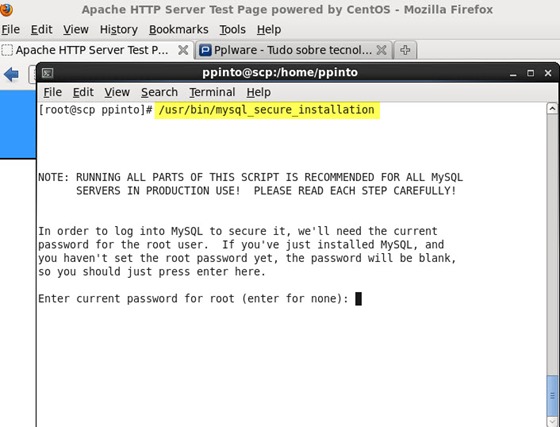 Durante a configuração, devem seguir os seguintes passos:
Durante a configuração, devem seguir os seguintes passos:
- Enter current password for root (enter for none): # DAR ENTER #
- Set root password? [Y/n] # DAR ENTER #
- New password: # Redefinir Password #
- Re-enter new password: # Redefinir Password #
- Remove anonymous users? [Y/n] Y
- Disallow root login remotely? [Y/n] Y
- Remove test database and access to it? [Y/n] Y
- Reload privilege tables now? [Y/n] Y
Para criar a base de dados (ex. joomladb) e utilizador (ex. pplware, com a password ‘123qwe’) para manter toda a informação do joomla, devem seguir os seguintes passos:
mysql -u root -p CREATE DATABASE joomladb; CREATE USER pplware@localhost; SET PASSWORD FOR pplware@localhost= PASSWORD("123qwe"); GRANT ALL PRIVILEGES ON joomladb.* TO pplware@localhost IDENTIFIED BY "123qwe"; FLUSH PRIVILEGES; exit |
3) Instalar PHP
Para instalar o PHP basta executar o seguinte comando:
yum install php –y |
Para que o MariaDB tenha suporte para PHP, basta que executar o seguinte comando para instalar o pacote php-mysql :
yum -y install php-mysql |
Em seguida devemos instalar alguns módulos necessários. Para isso basta executar o seguinte comando:
yum -y install php-gd php-ldap php-odbc php-pear php-xml php-xmlrpc php-mbstring php-snmp php-soap curl curl-devel |
(Nota: Alguns módulos não são precisos para o Joomla ,as são necessários para outros CMS)
Em seguida devem reiniciar o Apache
systemctl restart httpd.service |
4) Instalação do Joomla
Para procederem à instalação da última versão do Joomla basta que sigam os seguintes passos:
Vamos começar por instalar as ferramentas wget (para fazer downloads via shell) e unzip (para descompactar), através do yum:
yum install wget unzip |
Em seguida vamos descarregar a última versão do Joomla:
wget http://joomlacode.org/gf/download/frsrelease/19665/160049/Joomla_3.3.3-Stable-Full_Package.zip |
Vamos agora criar o directório joomla em /var/www/html/ e em seguida descompactar para lá o conteúdo do ficheiro descarregado anteriormente:
mkdir -p /var/www/html/joomla unzip -q Joomla_3.3.3-Stable-Full_Package.zip -d /var/www/html/joomla |
Atribuímos agora as respectivas permissões ao directório joomla:
chown -R apache:apache /var/www/html/joomla chmod -R 755 /var/www/html/joomla |
E está feito. Para testarem se o Joomla está instalado correctamente, basta abrirem um browser com o endereço http://localhost/joomla
Fica a faltar a configuração que ficará para o próximo artigo. Boas instalações!
Este artigo tem mais de um ano


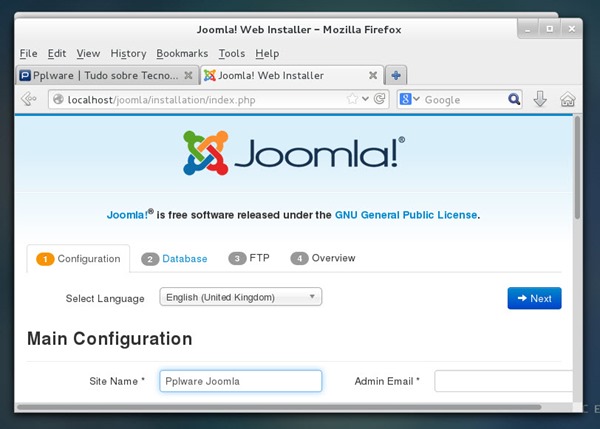























Podiam fazer um tutorial para a instalação do WordPress.
Actualmente é muito mais do que um simples sistema de blog, é uma óptimo CMS para a construção de um site pessoal ou de empresa.
Para mim o WordPress até é melhor que o Joomla…
Gostaria, também eu, de ver aqui um tutorial para a instalação do WordPress no CentOS.